网络故障诊断
网络故障诊断与自愈

常见网络故障类型
配置错误
1.配置错误可能导致网络连接失败、数据传输错误等问题。 2.常见的配置错误包括IP地址冲突、路由协议配置错误等。 3.加强网络设备配置管理、定期进行配置检查可以预防配置错误的发生。
自然灾害
1.自然灾害可能导致网络设备损坏、网络中断等问题。 2.常见的自然灾害包括地震、洪水、雷电等。 3.建立灾备中心、进行容灾演练可以降低自然灾害对网络的影响。
网络故障诊断与自愈
故障诊断工具与技术
故障诊断工具与技术
▪ 故障诊断工具分类
1.网络扫描器:用于发现网络设备,识别开放端口和运行的服 务。 2.数据包分析器:捕获和分析数据包,以识别网络流量中的异 常行为。 3.网络监控工具:实时监控网络状态,收集性能数据,用于故 障排查。
▪ 故障诊断技术
1.Ping和Traceroute:检测网络连接问题,确定数据包从源到 目的地的路径。 2.ARP和DHCP诊断:解决地址解析和IP分配问题。 3.路由跟踪:识别路由路径上的故障点。
自愈系统评估与优化
▪ 自愈系统可靠性评估
1.可靠性评估指标:故障恢复时间、系统稳定性、数据安全性等。 2.可靠性评估方法:故障注入测试、可靠性模型分析等。 3.可靠性优化建议:根据评估结果提出针对性的优化建议,提高系统可靠性。
▪ 自愈系统优化技术
1.优化技术分类:软件优化、硬件优化、网络优化等。 2.优化技术实现方法:参数调整、算法优化、资源配置等。 3.优化效果评估:对比优化前后的性能指标,评估优化效果。
▪ 故障检测与识别
1.实时监控:对系统进行实时监控,收集各种性能指标数据, 及时发现异常。 2.故障识别:利用机器学习和人工智能技术,对收集到的数据 进行分析和处理,识别出故障类型和原因。
网络诊断知识点总结

网络诊断知识点总结网络诊断是指通过对网络进行分析和检测,找出网络故障和问题的方法。
网络诊断通常是网络管理员的重要工作之一,因为网络故障可能会导致网络不稳定甚至瘫痪,影响到企业的日常运作。
网络诊断需要网络管理员具备丰富的经验和专业知识,才能快速准确地找出问题所在并解决。
在进行网络诊断时,需要掌握一些基本的知识点,下面将对网络诊断的知识点进行总结。
一、网络故障类型1. 硬件故障:包括路由器、交换机、网卡、光纤等硬件设备的故障。
2. 软件故障:包括操作系统、应用程序、防火墙、杀毒软件等软件的故障。
3. 配置错误:包括网络设备的配置错误、路由表错误、ACL(访问控制列表)配置错误等。
4. 带宽瓶颈:当网络带宽不足时,会导致网络延迟和丢包现象。
5. 网络攻击:包括DDoS攻击、ARP攻击、端口扫描等。
6. 网络拥塞:当网络流量突然增加时,会导致网络拥塞。
二、网络诊断工具1. ping命令:用于测试主机之间的连通性,可以快速检测主机是否在线、主机的延迟和丢包率等。
2. tracert命令:用于追踪数据包的传输路径,可以帮助找出数据包丢失的原因。
3. netstat命令:用于显示网络状态和连接信息,可以查看网络连接、路由表、端口状态等。
4. Wireshark:网络抓包工具,可以分析网络数据包,找出网络通信的问题。
5. iperf:网络性能测试工具,可以测试网络带宽、吞吐量和延迟等指标。
6. Nmap:网络端口扫描工具,可以扫描目标主机的开放端口和运行的服务。
7. Tcpdump:网络数据包分析工具,可以捕获网络数据包并进行分析。
三、网络故障诊断步骤1. 收集信息:首先需要收集网络故障相关的信息,包括故障现象、故障出现的时间、故障影响的范围等。
2. 分析问题:利用以上提到的网络诊断工具,对网络进行分析,找出网络故障的原因和范围。
3. 提出假设:根据分析的结果,提出可能的故障假设,并对其逐一进行检验。
4. 验证假设:通过对网络进行进一步的测试和检测,验证之前提出的故障假设是否成立。
网络故障排查方法
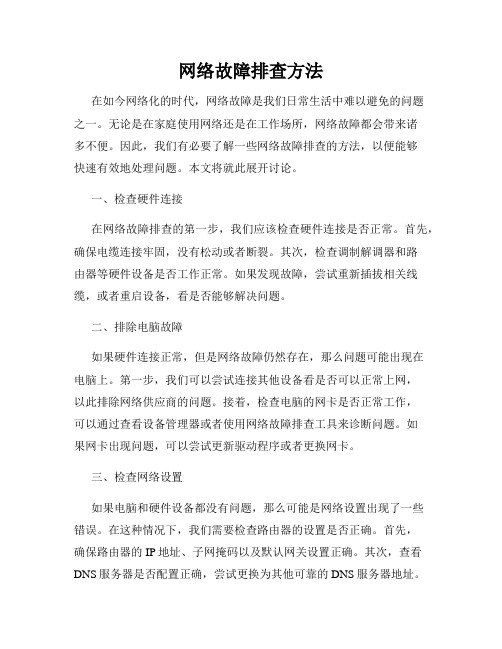
网络故障排查方法在如今网络化的时代,网络故障是我们日常生活中难以避免的问题之一。
无论是在家庭使用网络还是在工作场所,网络故障都会带来诸多不便。
因此,我们有必要了解一些网络故障排查的方法,以便能够快速有效地处理问题。
本文将就此展开讨论。
一、检查硬件连接在网络故障排查的第一步,我们应该检查硬件连接是否正常。
首先,确保电缆连接牢固,没有松动或者断裂。
其次,检查调制解调器和路由器等硬件设备是否工作正常。
如果发现故障,尝试重新插拔相关线缆,或者重启设备,看是否能够解决问题。
二、排除电脑故障如果硬件连接正常,但是网络故障仍然存在,那么问题可能出现在电脑上。
第一步,我们可以尝试连接其他设备看是否可以正常上网,以此排除网络供应商的问题。
接着,检查电脑的网卡是否正常工作,可以通过查看设备管理器或者使用网络故障排查工具来诊断问题。
如果网卡出现问题,可以尝试更新驱动程序或者更换网卡。
三、检查网络设置如果电脑和硬件设备都没有问题,那么可能是网络设置出现了一些错误。
在这种情况下,我们需要检查路由器的设置是否正确。
首先,确保路由器的IP地址、子网掩码以及默认网关设置正确。
其次,查看DNS服务器是否配置正确,尝试更换为其他可靠的DNS服务器地址。
此外,还需确保没有设置错误的网络代理,否则可能会导致无法正常上网。
四、排查网络供应商问题如果以上步骤都排除了问题,那么可能是网络供应商的问题。
此时,我们可以尝试拨打网络供应商的技术支持热线,向他们反馈问题,让他们进行远程协助并解决故障。
此外,我们还可以通过网络供应商提供的网站、官方论坛等途径,查看是否有相关故障公告,以及其他用户是否遇到类似问题。
综上所述,网络故障排查是一个逐步排除问题的过程,需要我们对网络硬件设备、电脑系统和网络设置等多个方面进行仔细检查。
通过以上方法,我们可以快速找出网络故障的原因,并采取相应的措施解决问题。
在实际操作中,我们还需根据具体情况灵活运用这些方法,以便更高效地解决网络故障。
计算机网络中的网络故障排查与诊断方法
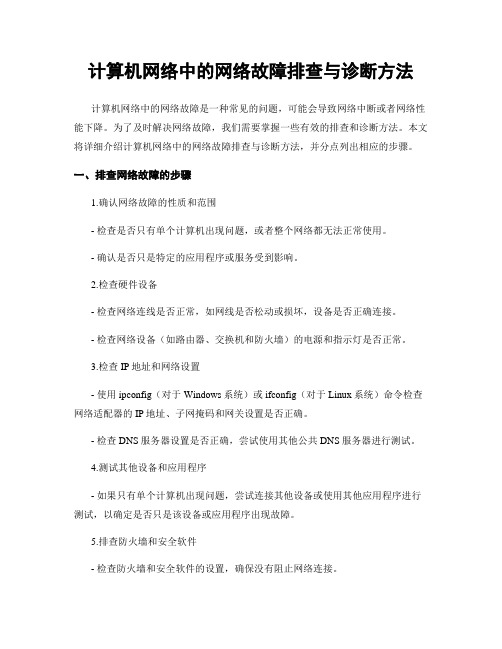
计算机网络中的网络故障排查与诊断方法计算机网络中的网络故障是一种常见的问题,可能会导致网络中断或者网络性能下降。
为了及时解决网络故障,我们需要掌握一些有效的排查和诊断方法。
本文将详细介绍计算机网络中的网络故障排查与诊断方法,并分点列出相应的步骤。
一、排查网络故障的步骤1.确认网络故障的性质和范围- 检查是否只有单个计算机出现问题,或者整个网络都无法正常使用。
- 确认是否只是特定的应用程序或服务受到影响。
2.检查硬件设备- 检查网络连线是否正常,如网线是否松动或损坏,设备是否正确连接。
- 检查网络设备(如路由器、交换机和防火墙)的电源和指示灯是否正常。
3.检查IP地址和网络设置- 使用ipconfig(对于Windows系统)或ifconfig(对于Linux系统)命令检查网络适配器的IP地址、子网掩码和网关设置是否正确。
- 检查DNS服务器设置是否正确,尝试使用其他公共DNS服务器进行测试。
4.测试其他设备和应用程序- 如果只有单个计算机出现问题,尝试连接其他设备或使用其他应用程序进行测试,以确定是否只是该设备或应用程序出现故障。
5.排查防火墙和安全软件- 检查防火墙和安全软件的设置,确保没有阻止网络连接。
- 暂时禁用防火墙和安全软件,并重新测试网络连接。
6.使用网络诊断工具- 使用ping命令检查与其他计算机的连通性,例如ping 192.168.0.1。
- 使用tracert(Windows)或traceroute(Linux)命令检查数据包传输的路由路径和延迟情况。
- 使用nslookup命令检查域名解析是否正常。
7.与网络服务提供商联系- 如果经过以上排查步骤后仍无法解决网络故障,联系网络服务提供商,让他们帮助诊断和解决问题。
二、诊断网络故障的方法1.收集故障信息- 记录网络故障发生的时间、地点和影响范围。
- 确定是否有其他因素可能导致网络故障,如天气、电力供应等。
2.分析网络流量- 使用网络分析工具(如Wireshark)捕获网络数据包,分析是否存在异常流量或错误消息。
常见的计算机网络故障诊断方法
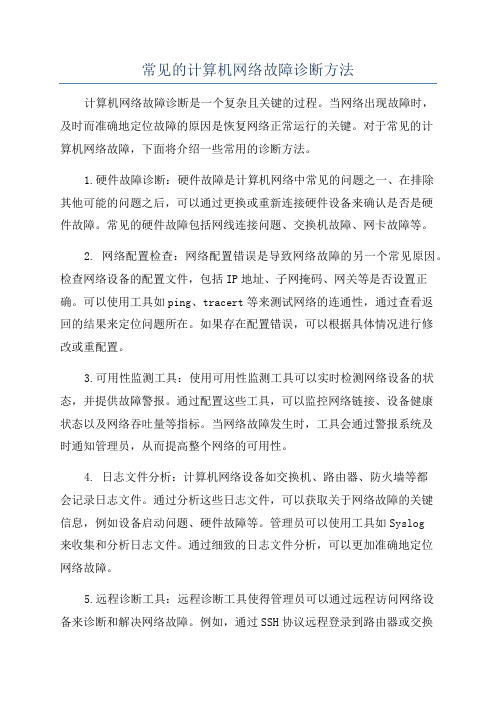
常见的计算机网络故障诊断方法计算机网络故障诊断是一个复杂且关键的过程。
当网络出现故障时,及时而准确地定位故障的原因是恢复网络正常运行的关键。
对于常见的计算机网络故障,下面将介绍一些常用的诊断方法。
1.硬件故障诊断:硬件故障是计算机网络中常见的问题之一、在排除其他可能的问题之后,可以通过更换或重新连接硬件设备来确认是否是硬件故障。
常见的硬件故障包括网线连接问题、交换机故障、网卡故障等。
2. 网络配置检查:网络配置错误是导致网络故障的另一个常见原因。
检查网络设备的配置文件,包括IP地址、子网掩码、网关等是否设置正确。
可以使用工具如ping、tracert等来测试网络的连通性,通过查看返回的结果来定位问题所在。
如果存在配置错误,可以根据具体情况进行修改或重配置。
3.可用性监测工具:使用可用性监测工具可以实时检测网络设备的状态,并提供故障警报。
通过配置这些工具,可以监控网络链接、设备健康状态以及网络吞吐量等指标。
当网络故障发生时,工具会通过警报系统及时通知管理员,从而提高整个网络的可用性。
4. 日志文件分析:计算机网络设备如交换机、路由器、防火墙等都会记录日志文件。
通过分析这些日志文件,可以获取关于网络故障的关键信息,例如设备启动问题、硬件故障等。
管理员可以使用工具如Syslog来收集和分析日志文件。
通过细致的日志文件分析,可以更加准确地定位网络故障。
5.远程诊断工具:远程诊断工具使得管理员可以通过远程访问网络设备来诊断和解决网络故障。
例如,通过SSH协议远程登录到路由器或交换机,可以查看当前设备状态、配置信息等。
远程诊断工具非常方便,可以节省管理员的时间和精力,提高故障排除的效率。
6.网络流量分析:网络流量分析可以帮助管理员查找网络性能问题和确定网络资源的使用情况。
通过使用网络流量分析工具,管理员可以监视网络中的数据流量情况,包括带宽利用率、数据包丢失率、流量分布等。
这些数据可以帮助管理员定位网络故障,避免网络拥塞和性能下降。
常见网络故障的检测与排除方法

在修复后,需要验证故障是否已完全排除,网络是否恢复正常。
预防措施
针对此次故障,制定相应的预防措施,以避免类似问题的再次发生。
04 案例分析
案例一:网络连接故障
总结词:网络连接故障通常表现为无法访问互 联网或无法连接到特定网站。
01
1. 检查网络连接设备是否正常工作,如路 由器、调制解调器等。
• 网线故障
网线断裂、水晶头松动或损坏。
• 网卡故障
计算机网卡出现故障,导致无法正常连接网络。
软件故障
总结词
软件故障通常涉及到操作系统、网络协议、 驱动程序等方面的问题。
• 操作系统故障
由于操作系统崩溃或配置错误导致网络连接 中断。
• 网络协议故障
网络协议配置错误或协议栈异常。
• 驱动程序故障
网卡驱动程序不兼容或缺失,导致无法正常 连接网络。
Wireshark
一款流行的网络协议分析器,可以捕获数据包 并进行分析,帮助用户诊断网络问题。
Network Scanner
用于扫描网络上主机的端口和服务,检测开放 的端口和服务,可能存在的安全风险。
MTR (My Traceroute)
结合了ping和traceroute的功能,提供详细的路径分析和报告。
03 常见故障排除步骤
故障定位
01
确定故障范围
首先需要确定故障影响的范围, 是局部还是全局,以便于缩小排 查范围。
收集信息
02
03
分析故障现象
查看网络设备的日志、告警信息, 以及用户反馈的问题现象,有助 于快速定位故障原因。
根据收集到的信息,分析故障的 表现和影响,以便于定位故障点。
故障隔离
故障网络诊断报告

故障网络诊断报告问题描述在本次网络诊断中,我们遇到了以下问题:网络连接异常,导致用户无法访问互联网。
本报告将逐步分析并解决这一问题。
步骤一:检查硬件连接首先,我们需要确认网络硬件连接是否正确。
请按照以下步骤进行检查:1.检查路由器和调制解调器的连接:请确认路由器和调制解调器之间的连接线是否已插紧,并且连接口没有松动。
2.检查电缆连接:请检查网线是否插入到路由器和电脑之间的网络接口上。
确保网线插头与接口匹配,并没有松动。
3.重新启动设备:尝试重新启动路由器、调制解调器和电脑,以确保设备之间的连接得到刷新。
步骤二:检查网络设置如果硬件连接正常,我们将进行下一步检查网络设置。
请按照以下步骤进行操作:1.检查IP地址配置:在电脑上打开网络设置,确认IP地址、子网掩码和默认网关是否正确配置。
如果配置出现问题,请尝试使用自动获取IP地址的功能。
2.检查DNS设置:确认DNS服务器地址是否正确配置。
可以尝试更换为公共DNS服务器,如谷歌的8.8.8.8或Cloudflare的1.1.1.1。
3.检查防火墙设置:确认防火墙是否阻止了网络连接。
可以尝试关闭防火墙或添加相应的例外规则。
步骤三:测试网络连接如果网络设置无误,我们将进行网络连接的测试。
请按照以下步骤进行操作:1.使用ping命令测试本地网络连接:在命令提示符或终端窗口中执行ping命令,向本地路由器发送数据包,并验证是否收到响应。
如果无响应,可能是网络硬件故障或本地网络配置问题。
2.使用ping命令测试远程连接:在命令提示符或终端窗口中执行ping命令,向一个已知可访问的远程服务器发送数据包,并验证是否收到响应。
如果无响应,可能是ISP提供商的问题或远程服务器故障。
步骤四:联系网络服务提供商如果以上步骤都没有解决问题,我们建议您联系网络服务提供商(ISP)的技术支持团队。
提供以下信息以帮助他们更好地诊断和解决问题:1.故障现象描述:详细描述网络连接的异常现象,包括无法访问的网站、错误提示等。
如何解决网络丢包问题:网络故障诊断与解决(九)

如何解决网络丢包问题:网络故障诊断与解决网络已经成为我们日常生活中不可或缺的一部分,而网络丢包问题却是经常困扰着用户的一个难题。
网络丢包会导致网速变慢、视频卡顿、游戏延迟等一系列问题,影响用户的正常使用体验。
那么,我们该如何解决这个问题呢?首先,对于网络丢包问题,我们需要明确其原因。
网络丢包是指在数据包在传输过程中,由于网络拥塞、信号干扰或设备故障等因素,导致数据包丢失或丢弃。
而要解决网络丢包问题,首先需要进行网络故障诊断。
一、网络故障诊断1. 检查网络连接:首先,我们需要检查网络是否连接正常。
可以通过查看电缆或无线连接是否正常,以及测试其他设备是否能够连接。
如果其他设备正常连接,那么可能是特定设备的问题。
2. 测试网络速度:通过使用网络测速工具,我们可以测试网络的上传和下载速度。
如果网络速度低于正常范围,那么可能是网络带宽不足导致的丢包问题。
3. 使用Ping命令:Ping命令是一种常用的网络诊断工具,可以通过向目标主机发送ICMP Echo请求,判断网络是否通畅。
我们可以使用Ping命令测试目标主机的延迟和丢包情况。
如果丢包率较高,可能是网络连接质量较差或存在设备故障。
二、解决网络丢包问题1. 优化网络设置:我们可以通过优化网络设置来降低网络丢包率。
首先,可以尝试调整路由器的位置,避免信号受到干扰。
其次,可以优化无线网络设置,比如调整频道、增加信号覆盖等。
此外,保持网络设备的正常运行状态,及时更新固件也是很重要的。
2. 检查网络设备:网络丢包问题可能与设备故障有关,因此,我们需要检查网络设备是否正常。
比如,可以尝试重新启动路由器,重置设备到出厂设置,或者更换设备。
如果经过这些操作后问题依旧存在,可能需要联系网络服务提供商或技术支持人员进行进一步的故障排除。
3. 使用虚拟专用网络(VPN):在一些情况下,使用VPN连接可以解决网络丢包问题。
VPN可以提供更稳定的网络连接和较低的延迟,从而减少丢包情况。
- 1、下载文档前请自行甄别文档内容的完整性,平台不提供额外的编辑、内容补充、找答案等附加服务。
- 2、"仅部分预览"的文档,不可在线预览部分如存在完整性等问题,可反馈申请退款(可完整预览的文档不适用该条件!)。
- 3、如文档侵犯您的权益,请联系客服反馈,我们会尽快为您处理(人工客服工作时间:9:00-18:30)。
网络故障检测的一般流程当我们组建好了一个小型网络后,为了使网络运转正常,网络维护就显得很重要了。
由于网络协议和网络设备的复杂性,许多故障解决起来绝非像解决单机故障那么简单。
网络故障的定位和排除,既需要长期的知识和经验积累,也需要一系列的软件和硬件工具,更需要你的智慧。
1、故障排除过程在开始动手排除故障之前,最好先准备一支笔和一个记事本,然后,将故障现象认真仔细记录下来。
在观察和记录时一定注意细节,排除大型网络故障如此,一般十几台电脑的小型网络故障也如此,因为有时正是一些最小的细节使整个问题变得明朗化。
1.1 识别故障现象在排故障之前,必须确切地知道网络上到底出了什么毛病,是不能共享资源,还是找不到另一台电脑,如此等等。
知道出了什么问题并能够及时识别,是成功排除故障最重要的步骤。
为了与故障现象进行对比,必须知道系统在正常情况下是怎样工作的,反之,你是不好对问题和故障进行定位的。
识别故障现象时,应该向操作者询问以下几个问题:(1)当被记录的故障现象发生时,正在运行什么进程(即操作者正在对电脑进行什么操作)。
(2)这个进程以前运行过吗?(3)以前这个进程的运行是否成功?(4)这个进程最后一次成功运行是什么时候?(5)从那时起,哪些发生了改变?带着这些疑问来了解问题,才能对症下药排除故障。
1.2 列举可能导致错误的原因我们应当考虑,导致无法查看信息的原因可能有哪些,如网卡硬件故障、网络连接故障、网络设备(如集线器、交换机)故障、TCP/IP协议设置不当等等。
注意:不要着急下结论,可以根据出错的可能性把这些原因按优先级别进行排序,一个个先后排除。
1.3 缩小搜索范围对所有列出的可能导致错误的原因逐一进行测试,而且不要根据一次测试,就断定某一区域的网络是运行正常或是不正常。
另外,也不要在自己认为已经确定了的第一个错误上停下来,应直到测试完为止。
除了测试之外,还要注意:千万不要忘记去看一看网卡、Hub、Modem、路由器面板上的LED指示灯。
通常情况下,绿灯表示连接正常(Modem需要几个绿灯和红灯都要亮),红灯表示连接故障,不亮表示无连接或线路不通。
根据数据流量的大小,指示灯会时快时慢的闪烁。
同时,不要忘记记录所有观察及测试的手段和结果。
1.4 隔离错误经过一番折腾后,这时基本上知道了故障的部位,对于电脑的错误,你可以开始检查该电脑网卡是否安装好、TCP/IP协议是否安装并设置正确、Web浏览器的连接设置是否得当等一切与已知故障现象有关的内容。
然后剩下的事情就是排除故障了。
1.5 故障分析处理完问题后,还必须搞清楚故障是如何发生的,是什么原因导致了故障的发生,以后如何避免类似故障的发生,拟定相应的对策,采取必要的措施,制定严格的规章制度。
2、故障原因虽然故障原因多种多样,但总的来讲不外乎就是硬件问题和软件问题,说得再确切一些,这些问题就是网络连接性问题、配置文件选项问题及网络协议问题。
2.1网络连接性网络连接性是故障发生后首先应当考虑的原因。
连通性的问题通常涉及到网卡、跳线、信息插座、网线、Hub、Modem等设备和通信介质。
其中,任何一个设备的损坏,都会导致网络连接的中断。
连通性通常可采用软件和硬件工具进行测试验证。
例如,当某一台电脑不能浏览Web时,可以通过测试进行验证是否网络连通性的问题。
看得到网上邻居吗?可以收发电子邮件吗?ping得到网络内的其他电脑吗?只要其中一项回答为“yes ”,那就可以断定本机到Hub的连通性没有问题。
当然,即使都回答“No”,也不就表明连通性肯定有问题,而是可能会有问题,因为如果电脑的网络协议的配置出现了问题也会导致上述现象的发生。
另外,看一看网卡和Hub接口上的指示灯是否闪烁及闪烁是否正常也是个不坏的主意。
排除了由于电脑网络协议配置不当而导致故障的可能后,就应该查看网卡和Hub的指示灯是否正常,测量网线是否畅通。
2.2配置文件和选项服务器、电脑都有配置选项,配置文件和配置选项设置不当,同样会导致网络故障。
如服务器权限的设置不当,会导致资源无法共享的故障。
电脑网卡配置不当,会导致无法连接的故障。
当网络内所有的服务都无法实现时,应当检查Hub。
2.3 网络协议没有网络协议,网络设备和电脑之间就无法通信,是不能实现资源共享Modem上网的。
网络故障检测与排除办法当用户端出现网络故障时,请用户先依据以下步骤进行检测网络故障原因,看是自己计算机端故障,还是外界线路或其他故障,对于故障排除做到有的放矢。
1.利用ipconfig命令:检测网卡的配置1.1 ipconfig/all:显示网卡的详细配置。
ipconfig/allWindows IP ConfigurationHost Name . . . . . . . . . . . . : SealPrimary Dns Suffix . . . . . . . :Node Type . . . . . . . . . . . . : UnknownIP Routing Enabled. . . . . . . . : NoWINS Proxy Enabled. . . . . . . . : NoEthernet adapter 本地连接:Connection-specific DNS Suffix . :Description . . . . . . . . . . . : Intel(R) PRO/100+ PCI AdapterPhysical Address. . . . . . . . . : 00-D0-B7-E0-6D-E0Dhcp Enabled. . . . . . . . . . . : YesAutoconfiguration Enabled . . . . : YesIP Address. . . . . . . . . . . . : xxx.xxx.xxx.xxxSubnet Mask . . . . . . . . . . . : 255.255.255.0Default Gateway . . . . . . . . . : xxx.xxx.xxx.xxxDHCP Server . . . . . . . . . . . :DNS Servers . . . . . . . . . . . : 202.103.24.68Lease Obtained. . . . . . . . . . : 200x年x月x日x:x:xLease Expires . . . . . . . . . . : 200x年x月x日x:x:x1.2 ipconfig/renew:释放并更新网卡的配置。
ipconfig/renewWindows IP ConfigurationEthernet adapter 本地连接:Connection-specific DNS Suffix . :IP Address. . . . . . . . . . . . : xxx.xxx.xxx.xxxSubnet Mask . . . . . . . . . . . : 255.255.255.0Default Gateway . . . . . . . . . : xxx.xxx.xxx.xxx1.3 ipconfig/release:释放网卡的配置。
ipconfig/release:Windows IP ConfigurationEthernet adapter 本地连接:Connection-specific DNS Suffix . :IP Address. . . . . . . . . . . . : 0.0.0.0Subnet Mask . . . . . . . . . . . : 0.0.0.0Default Gateway . . . . . . . . . :2、Ping命令:验证本机到被Ping目标主机的物理线路连通性。
2.1Ping 127.0.0.1 验证本机TCP/IP协议是否安装好;打开命令提示符,键入“Ping 127.0.0.1”命令如出现如下所示字样,则表示本机TCP/IP协议安装完好:Pinging 127.0.0.1 with 32 bytes of data:Reply from 127.0.0.1: bytes=32 time<10ms TTL=128Reply from 127.0.0.1: bytes=32 time<10ms TTL=128Reply from 127.0.0.1: bytes=32 time<10ms TTL=128Reply from 127.0.0.1: bytes=32 time<10ms TTL=128Ping statistics for 127.0.0.1:Packets: Sent = 4, Received = 4, Lost = 0 (0% loss),Approximate round trip times in milli-seconds:Minimum = 0ms, Maximum = 0ms, Average = 0ms否则如出现如下所示字样,则表示本机TCP/IP协议安装不完整,请重新添加TCP/IP协议:Pinging 127.0.0.1 with 32 bytes of data:Request timed out.Request timed out.Request timed out.Request timed out.Ping statistics for 127.0.0.1:Packets: Sent = 4, Received = 0, Lost = 4 (100% loss),Approximate round trip times in milli-seconds:Minimum = 0ms, Maximum = 0ms, Average = 0ms2.2 Ping 你的本机IP:验证你本机IP地址是否配置完成或者网卡物理属性是否完好;例如Ping我的本机IP(xxx.xxx.xxx.xxx——举例,实践中是你主机对应的IP),如出现如下所示字样,则表示本机IP地址已配置好且网卡物理属性完好:Pinging xxx.xxx.xxx.xxx with 32 bytes of data:Reply from xxx.xxx.xxx.xxx: bytes=32 time<10ms TTL=128Reply from xxx.xxx.xxx.xxx: bytes=32 time<10ms TTL=128Reply from xxx.xxx.xxx.xxx: bytes=32 time<10ms TTL=128Reply from xxx.xxx.xxx.xxx: bytes=32 time<10ms TTL=128Ping statistics for xxx.xxx.xxx.xxx:Packets: Sent = 4, Received = 4, Lost = 0 (0% loss),Approximate round trip times in milli-seconds:Minimum = 0ms, Maximum = 0ms, Average = 0ms否则如出现“Request timed out.”所示字样,则表示本机IP地址未配置好或网卡物理属性不好,请配置好IP地址,如果还有问题的话请更换你的网卡或重新安装你的网卡驱动程序试一下。
